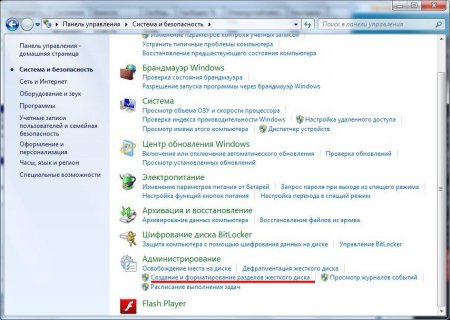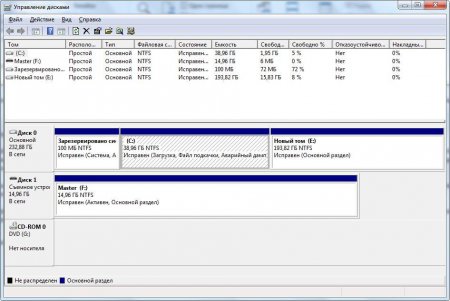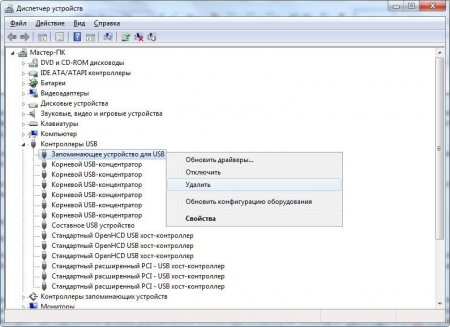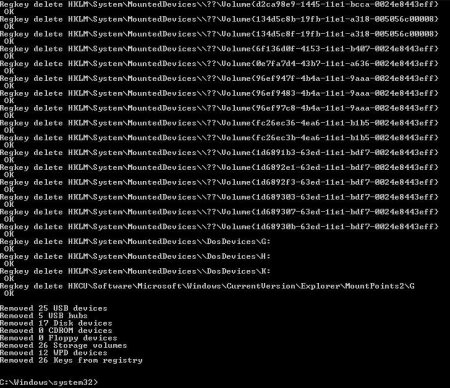Флешками мы пользуемся каждый день, потому что это удобно и быстро, но иногда с ними случаются некоторые неприятности. В этой статье мы рассмотрим, почему ноутбук не видит флешку, и что с этим можно сделать.
Перед началом выяснения причин, почему ноутбук не видит флешку, неплохо было бы узнать, а работает ли сама флешка. Для проверки работоспособности необходимо подключить флешку к компьютеру или ноутбуку с рабочим usb разъемом. Если usb накопитель рабочий, но наш ноутбук все еще отказывается ее видеть, можно попробовать его перезагрузить и при этом отключить все неиспользуемые в данный момент usb устройства. Это может быть веб камера, usb разветвитель, модем.
После того, как мы перепробуем абсолютно все usb разъемы ноутбука, следует выяснить, видит система вставляемую флешку или не. Посмотреть это можно, зайдя в «Управление дисками». Найти можно здесь: «Пуск \ Панель управления \ Система и безопасность \ Создание и форматирование разделов жесткого диска».
Вставляемый usb накопитель должен появляться среди прочих имеющихся устройств. Тут возможно несколько вариантов. Самый лучший для нас, если состояние появившегося накопителя «Исправен», тогда возможно придется только выбрать в меню «Сделать раздел активным», при нажатии на него правой кнопкой мыши, и еще присвоить свободную букву запоминающего устройства.
Такие проблемы, когда ноутбук или компьютер не видят usb флешку, могут возникать и при конфликте драйверов. Для устранения проблемы вставляем флешку, открываем диспетчер устройств и удаляем драйвер запоминающего usb устройства, после чего обновляем список оборудования. Если не помогло, придется удалять все драйвера usb устройств, которые даже не видны в диспетчере.
Для удаления всех имеющихся драйверов из системы, установленных для всех когда-либо подключаемых флешек, следует использовать специальную программу, например, DriveCleanup. Ее необходимо скопировать в папку C:\Windows\System32 и запустит из командной строки, запущенной с правами администратора, прописыванием команды «drivecleanup.exe». Перед использованием программы необходимо еще перезагрузить компьютер с уже отключенными лишними usb устройствами.
— Регулярная проверка качества ссылок по более чем 100 показателям и ежедневный пересчет показателей качества проекта.
— Все известные форматы ссылок: арендные ссылки, вечные ссылки, публикации (упоминания, мнения, отзывы, статьи, пресс-релизы).
— SeoHammer покажет, где рост или падение, а также запросы, на которые нужно обратить внимание.
SeoHammer еще предоставляет технологию Буст, она ускоряет продвижение в десятки раз, а первые результаты появляются уже в течение первых 7 дней. Зарегистрироваться и Начать продвижение
Есть варианты исправления подобных проблем и для любителей «поковырять» реестр системы. Проверяем строку HKEY_CURRENT_USER\Software\Microsoft\Windows\CurrentVersion\Policies\Explorer и удаляем ее, если записан параметр «NoDrives». Проверяем HKEY_LOCAL_MACHINE\System\CurrentControlSet\Control и также удаляем, если прописан параметр «StorageDevicePolicies».
Также интересные статьи на сайте chajnikam.ru:
Как узнать размер памяти видеокарты?
Как увеличить память встроенной видеокарты?
Как подключить стационарный компьютер к wifi?
Серверные жесткие диски sata